フィーチャ サービスのオーサリング
このトピックの内容
フィーチャ サービスのオーサリング プロセスでは、マップ ドキュメントを設定して、サービスによって公開されるデータとシンボルを定義する必要があります。サービスで編集を許可する予定の場合は、編集環境の定義も行ってください。
データの定義
マップ ドキュメントに追加するレイヤーとテーブルは、サービスによって表示されます。データの定義方法の一部は、データ ソースがジオデータベースであるかデータベースであるかにかかわらず共通しています。その内容については、以下で説明します。これ以外の場合では、データの定義方法は、データがジオデータベース内にあるかデータベース内にあるかによって変わります。それらの違いについては、次のサブセクションで説明します。サポートされているプラットフォームには、Microsoft SQL Server、PostgreSQL、Oracle、IBM Informix、IBM DB2、ALTIBASE、Teradata、および SAP HANA などがあります。
注意:
ALTIBASE、Teradata、または SAP HANA データのフィーチャ サービスを公開する機能は、ArcGIS 10.3.1 の新機能です。
ジオデータベースおよびデータベースに共通の要件
データには、有効な空間参照が定義されている必要があります。定義されていない場合は、データを公開する前に ArcMap で指定します。空間参照が定義されていない場合、データを公開することはできません。
編集にフィーチャ サービスを使用する予定の場合、編集するデータのみをマップ ドキュメントに追加することをお勧めします。ベースマップ レイヤーなどの編集する必要のないデータは、他のサービスで公開します。操作サービスとベースマップ サービスのプランニングの詳細は、「マップ サービスの計画」をご参照ください。他に ArcGIS Online のベースマップを使用する方法があります。オンライン マップおよびサービスをオーバーレイするためのマップの設計に関する詳細は、「ArcGIS Online、Google マップ、および Bing Maps をオーバーレイするためのマップの設計」をご参照ください。
Z 値が存在するフィーチャを編集できます。詳細については、「フィーチャ サービスの Z 値フィーチャの編集」をご参照ください。
M 値を持つデータがある場合、これらのフィーチャを削除、新しいフィーチャを挿入、既存フィーチャの属性を編集したりできますが、ジオメトリは編集できません。すべての新しいフィーチャは、REST および SOAP のエンドポイントで挿入されたときに、M 値が NaN に設定されます。ArcMap のフィーチャ サービスのローカル編集コマンドで M 値を持つフィーチャを編集する場合、すべての編集操作がサポートされます。
また、フィーチャ サービスを ArcMap に追加して編集する予定の場合、マップ ドキュメントをオーサリングする際にはフィーチャクラスごとに 1 つのレイヤーだけを含めるようにしてください。
注意:
ルート イベント、X,Y イベント、パーセル ファブリックなどの仮想レイヤーは、フィーチャ サービスでは読み取り専用です。
エンタープライズまたはワークグループ ジオデータベースに固有の要件
以下では、エンタープライズ またはワークグループ ジオデータベースに格納されているデータに固有のフィーチャ サービス データの要件について説明しています。
- すべてのデータは単一のジオデータベースのデータである必要があります。
- すべてのデータをジオデータベースに登録する必要があります。たとえば、データベースにエンタープライズ ジオデータベースが含まれている場合、ジオデータベースに登録されていないデータベースから空間テーブルは公開できません。
- データの編集を許可する予定の場合は、そのデータに対する書き込み権限が必要です。オペレーティング システム認証を使用する場合は、ArcGIS Server アカウントにこれらの権限を与える必要があります。
- フィーチャ サービスの編集を許可し、フィーチャ サービスに、ジオメトリック ネットワークに参加しているフィーチャクラスが含まれている場合、フィーチャクラス データは、クライアント アプリケーションの編集に使用されているのと同じ投影法および座標系を使用している必要があります。たとえば、ArcGIS Online または Portal for ArcGIS マップ ビューアーにフィーチャ サービスを追加して編集する予定の場合、データは、WGS 1984 Web メルカトル (球体補正) で保存されている必要があります。公開する前に、ArcMap または ArcGIS Pro マップで投影法のみを変更することはできません。データが編集クライアントと同じ投影法および座標系を使用している必要があります。
- バージョン対応/非バージョン対応のジオデータベース データがサポートされています。非バージョン対応のデータのほうが編集のための拡大縮小に優れているため、フィーチャ サービスでは非バージョン対応のデータを使用することをお勧めします。非シンプルなデータ タイプ (ネットワーク エッジなど) がありますが、これらをフィーチャ サービスを通じて編集するには、バージョン対応である必要があります。
次のデータ タイプはフィーチャ サービスでサポートされていません。
- アノテーション
- ディメンション
- グループ レイヤー
- ビューに基づくレイヤーとテーブル
- 仮想列 (句、または結合) を含むクエリ レイヤー
- ラスター データセット
- テレイン
フィーチャ アクセスが有効なマップ サービスを公開するときに、これらのレイヤーがマップ ドキュメントにあると、解析ツール エラーが発生します。
ジオメトリック ネットワーク、トポロジ、ネットワーク データセットといったシンプルでないタイプの一部であるレイヤーはサポートされますが、タイプ自体はサービスによって返されません。たとえば、トポロジの一部であるレイヤーを検索することはできますが、トポロジ自体は検索できません。
フィーチャ サービスによって、関連データでの検索も実行できます。たとえば、公開されたマップ ドキュメントに、ジオデータベース リレーションシップ クラスを通じて関連付けられたレイヤーとテーブルがある場合があります。この場合、フィーチャ サービスによってレイヤーに対してクエリを行うことが可能で、実行するとリレートされたレイヤーまたはテーブルからオブジェクトが返されます。リレートされたオブジェクトを返すクエリをサポートするには、リレーションシップ クラスに関係のあるテーブルとレイヤーが、公開されたマップ ドキュメントに含まれている必要がある点に注意してください。関連元/関連先のレイヤーまたはテーブルのいずれかがマップ ドキュメントに含まれていない場合、フィーチャ サービスはそのリレーションシップを無視します。
注意:
元になるリレーションシップ クラスでは、マップ ドキュメントにリレーションシップ クラス テーブルを含めてください。
オフラインで使用するためのジオデータベース データの準備
オフラインでマップを操作するために、マップ内で使用するフィーチャ サービスの同期機能を有効化します。詳細については、「オフラインで使用するデータの準備」をご参照ください。
注意:
ArcGIS クライアントと開発者向け SDK では、ArcGIS 10.2.1 for Server で導入された同期機能のサポートをフィーチャ サービスに段階的に追加します。オフラインでのマップの操作を最初にサポートするクライアントは、バージョン 10.2.2 の Collector for ArcGIS と ArcGIS Runtime SDK です。ArcGIS 10.2.1 for Server より前のバージョンで公開されたフィーチャ サービスでは、同期機能を有効にすることはできません。
その他のクライアントは、ArcGIS REST API を介して同期機能にアクセスすることができます。
データベースに固有の要件
以下では、データベースに格納されているデータに固有のフィーチャ サービス データの要件について説明しています。
- すべてのデータは単一のデータベースのデータである必要があります。
- データの編集を許可する予定の場合は、そのデータに対する書き込み権限が必要です。オペレーティング システム認証を使用する場合は、ArcGIS Server アカウントにこれらの権限を与えます。
- データベース データを ArcMap に追加すると、クエリ レイヤーが作成されます。クエリ レイヤー定義を変更する場合、クエリにテーブルが 1 つしか含まれていないこと、重複した列が含まれていないこと、結合、WHERE 句、仮想列またはマージされた列が含まれていないことを確認してください。
- 公開されるデータは、ArcMap のテーブルに定義されているクエリ レイヤーによって決まります。たとえば、ArcGIS がサポートしていないデータ タイプを含んでいるテーブルは公開できますが、サポートしていないデータ タイプは、ArcGIS またはフィーチャ サービスを使用してアクセスできません。データベース テーブルを ArcMap に追加するときにクエリ レイヤーを最初に定義する方法の詳細については、「ArcGIS でのデータベース データの表示」をご参照ください。
- テーブルには、データベースによって管理された一意の整数列が含まれている必要があります。ArcGIS for Desktop を使用してテーブルを作成し、データをデータベースに読み込む場合、データベースによって管理される一意の整数である ObjectID が自動的に追加されます。ArcGIS 以外でデータを作成する場合、データベースによって管理される NULL でない一意の整数列がテーブルに含まれるようにしてください。データベースによって管理される一意の整数列が存在しない場合、フィーチャ サービスを公開することはできません。テーブルが ALTIBASE、DB2、SQL Server、Oracle、または PostgreSQL データベース内にある場合は、[増加 ID フィールドの追加 (Add Incrementing ID Field)] ジオプロセシング ツールを使用して、データベースで管理される整数列をテーブルに追加できます。その他のすべてのデータベースについては、DBMS ツールまたは SQL を使用して ID 列を作成します。
マップ ドキュメントの設定
データが定義されている場合、そのデータを、公開する ArcGIS for Desktop マップに追加して、レイヤーとテーブルのプロパティを設定します。これらのプロパティは、データがどのように表示されるか、およびクライアントがデータを使って何を実行できるかを定義します。
マップ ドキュメントの設定方法は、データベースおよびジオデータベース データのいずれの場合でも同様です。ただし、マップ ドキュメントにジオデータベース データが含まれている場合、ジオデータベースでのみ利用可能な機能を活用できるようにマップを構成してから公開できます。
シンボルの定義
フィーチャ サービスでは、フィーチャを検索する他に、フィーチャのシンボルを取得することもできます。クライアントはこの情報を使用して、サービスに定義されているのと同じシンボルを使ってフィーチャを描画することができます。
サービスによって返されるシンボルは、ArcMap ドキュメントのレイヤーのシンボルに基づいています。レイヤーごとの各シンボルは、タイプと呼ばれます。たとえば、シンプル レンダラー (1 つのシンボル) を使ってシンボル表示されるレイヤーには、1 つのタイプがあります。個別値レンダラーが使用されている場合、レンダラーの個別値ごとに 1 つのタイプが返されます。
フィーチャ サービスは、シンプル レンダラー、個別値レンダラー、クラス閾値レンダラー、およびカートグラフィック リプレゼンテーション レンダラーをサポートします。サポートされていないレンダラーが使用されている場合、サービスは開始できません。この場合は、サーバー ログを使用して、どのレイヤーにサポートされていないレンダラーがあるのかを特定できます。
注意:
比例シンボルや複数のフィールドに基づく個別値レンダラーは、フィーチャ サービスによってサポートされません。
フィーチャ サービスでは多くのシンボル タイプを使用できますが、シンボルがダウングレードされる場合もあります。
ライン レイヤーの場合、シンプル ライン シンボルがサポートされています。他のシンボルが使用されている場合、フィーチャ サービスはそのシンボルを元のシンボルに最も近いシンプルなライン シンボルに変換します。たとえば、マップ ドキュメントにカートグラフィック ライン シンボルを使用した場合、フィーチャ サービス クライアントではシンプル ソリッド ラインとして描画されます。ライン シンボルが複雑な場合や、ライン シンボルに複数のレイヤーが存在している場合、フィーチャ サービスはそのラインを元のライン シンボルに最も近くなるようにダウングレードします。
ポリゴン レイヤーの場合、シンプル塗りつぶしシンボルとピクチャ塗りつぶしシンボルだけがサポートされます。その他のシンボルが使用されている場合、フィーチャ サービスはそれをシンプル塗りつぶしシンボルにダウングレードします。マルチレイヤー塗りつぶしシンボルの場合、フィーチャ サービスは最上位レイヤーだけを考慮します。また、塗りつぶしシンボルのアウトライン シンボルは、上記のライン レイヤーの説明と同じレベルでサポートされます。
ポイント レイヤーの場合、シンプル マーカー シンボルとピクチャ マーカー シンボルがサポートされます。その他のシンボルが使用されている場合、フィーチャ サービスはそれをピクチャ マーカー シンボルにダウングレードします。マルチレイヤー マーカー シンボルの場合も、レイヤーが単一レイヤーにマージされるピクチャ マーカー シンボルにダウングレードされます。ハローをマーカー シンボルに設定できるマスク プロパティはサポートされません。
フィーチャ アクセスのあるマップ サービスを開始すると、シンボルが確認されて、必要に応じてダウングレードされます。ダウングレードが必要な場合、どのシンボルがダウングレードされたかを示す警告がサーバー ログに追加されます。
マップ ドキュメントにカートグラフィック リプレゼンテーション レンダラーを使用するレイヤーが含まれている場合に、クライアントが REST を利用してサービスにアクセスすると、レンダラーは個別値レンダラーとして報告されることにも注意することが重要です。
注意:
シンボルには RGB カラーを使用することをお勧めします。RGB カラーを使用しないと、RGB カラー形式に変換した場合に色が少し変わる可能性があります。
フィーチャ テンプレートの定義
フィーチャ サービスを介した新しいフィーチャの挿入には、マップ ドキュメントのフィーチャ テンプレートを使用します。テンプレートを使うと、新しいフィーチャをデジタイズして、属性のデフォルト値を設定することができます。フィーチャ サービスでは、各フィーチャ タイプにテンプレートが存在する必要があります。編集セッションを開始するかまたはサービスを公開すると、各タイプにデフォルトのテンプレートが作成されます。
デフォルトのテンプレートは、常にデータベース データで使用されます。ジオデータベース データで使用するカスタマイズしたテンプレートを作成できます。詳細については、「フィーチャ テンプレートのカスタマイズ」をご参照ください。
縮尺範囲の設定
フィーチャ サービスで表示されるのは、デフォルトで 1,000 フィーチャのみです。ホスト フィーチャ レイヤーを Portal for ArcGIS に公開する場合、2,000 フィーチャのみが表示されます。フィーチャが最大数を超えて表示されるような縮尺でレイヤーが表示されないようにするには、公開するマップでフィーチャ レイヤーの縮尺範囲を設定する必要があります。
フィーチャ レイヤーの縮尺範囲を設定するには、ArcMap の [コンテンツ] ウィンドウで [プロパティ] をクリックします。[レイヤー プロパティ] ダイアログ ボックスの [一般] タブで、[縮尺範囲] を設定します。
フィールド プロパティ
ArcMap で設定されるフィールド プロパティは、フィーチャ サービスを使用して提供されます。これには、フィールド エイリアス、フィールド表示設定、およびフィールドの読み取り専用プロパティがあります。読み取り専用フィールドには、ObjectID や GlobalID などのシステムで管理されるフィールド、編集情報を記録するフィールド (ジオデータベースのみ)、およびマップ ドキュメントに読み取り専用として設定されるフィールドが含まれます。
更新を適用すると、読み取り専用フィールドに値が設定されていても、フィーチャ サービスはその値を無視します。挿入を適用すると、読み取り専用フィールドと非表示フィールドにはデフォルト値が適用されます。デフォルト値が定義されていない場合は、NULL が適用されます。フィールドが NULL 値を格納できない場合、挿入は失敗します。
レイヤー説明と著作権情報
マップ ドキュメントに指定されたレイヤー説明とクレジット (著作権) は、それぞれフィーチャ サービスの各レイヤーにレイヤー説明と著作権情報として提供されます。
HTML ポップアップ
フィーチャ サービスは ArcMap で構成された HTML ポップアップをサポートします。HTML ポップアップは、フィーチャに関する HTML 形式の情報を共有するための簡単な方法です。カスタマイズされた HTML を使用して情報を表示できることを除けば、これらは [個別属性] ツールとほぼ同じように動作します。ArcMap での HTML ポップアップの設定方法については、「フィーチャ レイヤーに関する HTML ポップアップ プロパティの設定」をご参照ください。
フィーチャ サービスを Web で使用しているときにポップアップを利用できるようにする場合は、これらを ArcGIS.com マップ ビューアー で定義することを検討してください。または、ArcGIS API for JavaScript などのクライアント API 自体を使用して、開発者がポップアップ スタイルを定義することもできます。
時間のサポート
時系列データ (ある時点における状態を表すデータ) がサポートされ、フィーチャ サービスを使用してこれらを視覚化できます。時間の情報は 1 つまたは複数の属性フィールドに格納され、特定の時間や時間間隔のデータを視覚化するために使用できます。時系列データは、[レイヤー プロパティ] ダイアログ ボックスの [時間] タブで時間を有効にすることで、フィーチャ サービスを通して利用することができます。データセットの時間を有効にする方法については、「データの時間対応化」をご参照ください。
座標系
フィーチャ サービスは、マップ ドキュメントのレイヤーの座標系が異なる場合にも対応できます。フィーチャ サービスの使用時に、必要に応じて座標系の変換が行われます。たとえば、クライアントがレイヤーの座標系とは異なる座標系を使ってフィーチャ サービスを通じてフィーチャを挿入する場合、格納される前にレイヤーの座標系に変換されます。ジオメトリに関する空間検索でも、正しい結果を返すために、適用される前にレイヤーの座標系に変換されます。
必要に応じて、地理 (測地) 座標変換も使用されます。たとえば、レイヤーが NAD27 に格納されて、WGS 1984 の座標系を持つサービスを通じてフィーチャが挿入される場合、フィーチャが格納される前に WGS 1984 から NAD27 への測地座標変換が実行されます。公開前にマップ ドキュメントのデータ フレーム プロパティで変換を設定することにより、変換方法を制御できます。変換方法がマップに定義されていない場合は、デフォルトの変換が実行されます。
注意:
異なる座標系が設定されている別々のレイヤーを公開できますが、各テーブルのすべてのレコードには、同じ座標系が使用されている必要があります。
その他のジオデータベース機能
データがジオデータベースに格納されている場合は、他にも利用できる機能がいくつかあります。これらの機能は、フィーチャ サービスを公開する前に設定します。
サブタイプと属性ドメインの定義
公開するデータがジオデータベースにある場合、データセットを構成して、適切にサブタイプおよび属性ドメインを使用すると、フィーチャ サービスのユーザー体験が向上し、データの入力エラーを防ぐことができます。これにより、データの分類が可能となり、データの編集時に適切な値が入力されるようになります。フィーチャ サービスは、サブタイプとドメインを検出して使用できます。たとえば、消火栓の色を、赤、黄、青のいずれかに制限するドメインがある場合、Web アプリケーションに表示されるドロップダウン リストでは、これら 3 色のいずれかしか選択できません。
注意:
フィーチャ サービスにサブタイプからの設定を含めるには、サブタイプのフィールドに基づいて個別値レンダラーを使用します。
カスタム フィーチャ テンプレートについて
ArcMap 内で、フィーチャ サービスを通じて新しいテンプレートを作成したり、既存のテンプレートを変更して編集内容をカスタマイズすることができます。これには、そのタイプのフィーチャを作成するのに使用される、デフォルトの作成ツールの設定が含まれます。特定のフィーチャ タイプのテンプレートを削除すると、公開時にデフォルトのテンプレートが作成されます。
テンプレートが作成するフィーチャのタイプに応じた、さまざまなタイプの作成ツールが用意されています。たとえば、ライン テンプレートがある場合は、ライン フィーチャの作成に使用できるツールを選択できます。テンプレートに保存されている作成ツールは、フィーチャ サービスを通じて使用できます。例外は「ラインの終点」と呼ばれるポイント ツールで、これはフィーチャ サービスによってサポートされません。テンプレートの詳細については、「フィーチャ テンプレートのプロパティの設定」をご参照ください。
マップ ドキュメントが保存されると、テンプレートはマップのレイヤーとともに保存されます。マップ ドキュメントが公開されると、フィーチャ サービス クライアントでこれらのテンプレートを利用できます。レイヤー、タイプ、およびテンプレートをマップ ドキュメントに定義したら、サービスを公開できます。「フィーチャ サービスの公開」セクションでは、フィーチャ サービスの公開方法について説明しています。
アタッチメント
フィーチャ サービスによって、アタッチメントの検索と編集を実行できます。アタッチメントとは、ジオデータベース内のフィーチャまたはオブジェクトに関連付けられるメディア ファイルです。たとえば、アタッチメントを使うと、野鳥観察に写真やビデオを追加して、観測点をクリックすると表示できるようになります。この機能を使用するには、最初にジオデータベース内のデータセットを、アタッチメントをサポートするように設定する必要があります。これらのデータセットがマップ ドキュメントに追加され、公開されると、クライアントはフィーチャ サービスを通じてアタッチメントを検索、挿入、および削除することができます。
フィーチャ サービスにアタッチできるサイズとファイル タイプには制限があります。これらの制限とアタッチメント設定の変更方法の詳細については、ArcGIS REST API ヘルプの「Uploads」をご参照ください。
アタッチメントをサポートするようにデータセットを設定する方法の詳細については、「フィーチャクラスでのアタッチメントの有効化」をご参照ください。
ワークフローの例: 野鳥観察フィーチャ サービス
次のセクションでは、マップ ドキュメントの設定、データの定義、および野鳥観察フィーチャ サービスを通じて提供されるシンボルの定義を行う方法の例を示します。このフィーチャ サービスでは、野鳥観察コミュニティが野鳥観察の結果をマップ上に直接ポストし、写真、音声ファイル、ビデオ ファイルなどのメディア ファイルを特定の観測点に追加することができます。
注意:
この例の手順は、ジオデータベースおよびデータベースに適用できますが、フィーチャ アタッチメントおよびカスタム フィーチャ テンプレートはデータベースで利用できません。操作対象のデータがジオデータベースに格納されていない場合、この機能を説明しているコンテンツは無視してかまいません。
データの定義
フィーチャ サービスのオーサリングの最初のステップは、サービスを通じて使用可能なデータの定義です。この例では、ジオデータベースの Bird_Sightings という名前のフィーチャクラスから始めます。このフィーチャクラスにアタッチメントを関連付けるには、アタッチメントを ArcCatalog または ArcMap の [カタログ] ウィンドウに追加する必要があります。これには、データベースに接続し、フィーチャクラスを右クリックして、[管理] > [アタッチメントの作成] の順に選択します。これによって、アタッチメントとフィーチャクラスをアタッチメント テーブルに関連付けるリレーションシップ クラスを格納するテーブルが作成されます。アタッチメントをフィーチャクラスに追加する方法の詳細については、「フィーチャクラスでのアタッチメントの有効化」をご参照ください。
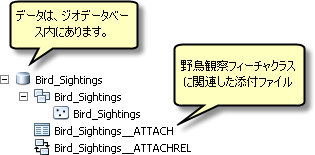
注意:
一部のデータ タイプでは、エンタープライズ ジオデータベースで編集するためのバージョニングが必要です。フィーチャ サービスの編集にも同じ要件が適用されます。詳細については、「バージョニングのクイック ツアー」をご参照ください。
シンボルの定義
データを設定したら、次の手順はデータの ArcMap への追加とシンボルの定義です。フィーチャ サービスが返すシンボルは、ArcMap ドキュメントのレイヤーのシンボルに基づきます。レイヤーごとの各シンボルは、タイプと呼ばれます。この例では、Bird_Sightings レイヤーはデフォルトでシンプル レンダラー (1 つのシンボル) でシンボル表示されています。
しかしながら、ここでは、観察のタイプに基づいて野鳥観察レイヤーをシンボル表示することにします。これには、個別値レンダラーを使用できます。レイヤーをレンダリングする方法を変更するには、レイヤーを右クリックして [プロパティ] を選択します。[プロパティ] ダイアログ ボックスで [シンボル] タブをクリックし、[カテゴリ] で [個別値] を選択します。次に、レイヤーのシンボル表示に使用したいフィールドを選択します。この場合、観察に関する 3 つの固有のタイプ (野鳥観察、巣の観察、希少な鳥の観察) があるため、3 つのタイプ (観察タイプごとに 1 つ) がサービスによって返されます。
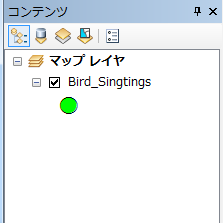
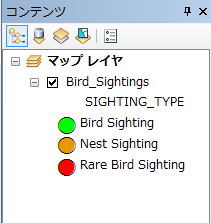
レンダラーが選択されたので、次のステップでは各観察タイプを表すシンボルを選択します。この例では、鳥のシンボルは Esri のシンボル選択から選択されています。前景および背景には観察のタイプごとに異なる色が設定され、フィーチャ サービス内で簡単に区別できるようになっています。マップ ドキュメントを公開すると、シンボルは PNG グラフィックスに変換され、クライアントに返されます。
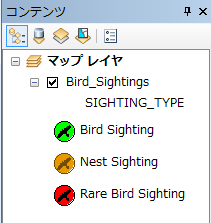
シンボルを設定したら、次のステップはフィーチャ サービスを通じて利用できる編集環境の定義です。
編集環境の定義
このフィーチャ サービスの目的は、野鳥愛好家が野鳥観察とそのすべての関連情報をマップに入力できるようにすることです。フィーチャ サービスを介した編集には、マップ ドキュメントのフィーチャ テンプレートを使用します。テンプレートを作成しない場合には、サービスの公開時にデフォルトのテンプレートがタイプごとに作成されます。ただし、新しいテンプレートを作成したり、既存のテンプレートを変更して編集内容をカスタマイズすることもできます。
この例では、このフィーチャ サービスのテンプレートを作成します。フィーチャクラスを右クリックし、[フィーチャの編集] → [フィーチャ テンプレートの整理] の順に選択します。[レイヤー] でレイヤーを選択して、[新規テンプレート] をクリックします。表示される [テンプレート] ウィザードで、テンプレートを作成できます。野鳥観察のすべてのタイプのテンプレートを作成するように選択します。テンプレートを作成したら、追加のテンプレートを作成するためにテンプレートをコピーします。
このフィーチャ サービスに、希少な鳥の観察タイプのテンプレートをもう 1 つ追加したいとします。希少な鳥の観察とは、季節外れの鳥や、絶滅寸前の鳥の観察です。テンプレートのコピーを作成するには、コピー元のテンプレートを選択して [コピー] をクリックします。この例では、希少な鳥の観察テンプレートのコピーを作成し、2 つのタイプの希少な鳥の観察を表すように各テンプレートをカスタマイズします。テンプレートをカスタマイズするには、[フィーチャ テンプレートの整理] ウィンドウでそのテンプレートをダブルクリックします。テンプレート プロパティが表示され、テンプレートの名前とデフォルトのフィールド値を編集できます。
![2 つのタイプの野鳥観察用の [テンプレート プロパティ] ダイアログ ボックス 2 つのタイプの野鳥観察用の [テンプレート プロパティ] ダイアログ ボックス](GUID-BE2FDAF7-9BFB-4802-B0AF-FE99714A427E-web.png)
絶滅寸前の希少な鳥の観察用テンプレートでは、観察タイプが [希少種観察] に、説明が [絶滅寸前] に設定されています。季節外れの希少な鳥の観察用テンプレートでは、観察タイプが [希少種観察] に、説明が [季節外れ] に設定されています。
残りの属性も、各テンプレート内で適切なデフォルト値に設定できます。この例では、絶滅寸前の希少な鳥の観察には追跡調査が必要であるため、[追跡調査] 属性のデフォルトを [はい] に設定できます。季節外れの希少な鳥の観察には追跡調査は不要であるため、[追跡調査] 属性は [いいえ] に設定できます。
テンプレートの一部の属性をデフォルト値に設定すると、エンド ユーザーはフィーチャのタイプを選択してデジタイズするだけで済むため、編集作業が簡素化されます。レイヤー、タイプ、およびテンプレートをマップ ドキュメントに定義したら、サービスを公開できます。サービスが公開されると、エンド ユーザーは Web クライアントまたは ArcGIS for Desktop を通じてサービスにアクセスし、検索や編集を行うことができます。
フィーチャ サービスの公開の詳細は、「フィーチャ サービスの公開」をご参照ください。
その他の例のチュートリアル
フィーチャ サービスの設定方法および使用方法についてさらにガイドが必要な場合は、次のチュートリアルより、Web 編集を実行するためにフィーチャ サービスを使用して公開するマップ ドキュメントの設定方法、データの定義方法、およびシンボルの定義方法の手順の例をご参照ください。チュートリアルは、データをエンタープライズ ジオデータベースに格納しているか、データベースに格納しているかによって異なります。
エンタープライズ ジオデータベース
データをエンタープライズ ジオデータベースに格納している場合、次のエンタープライズ ジオデータベース チュートリアルをご参照ください。
チュートリアル: エンタープライズ ジオデータベースのデータを使用した Web 編集
データベース
データをデータベースに格納している場合、次のデータベース チュートリアルをご参照ください。